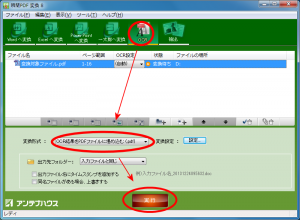PDFファイルをOfficeファイルに変換する『瞬簡PDF 変換』ですが、
実はOfficeファイルへの変換以外にも便利な機能を搭載しています。
そんな機能を3回に分けて紹介していきたいと思います。
第1回目となる今回は「OCR結果をPDFファイルに埋め込む」機能です。
OCR機能を搭載していないスキャナで紙の原稿を取り込みPDF化すると、
画像データのみが格納されたPDFが作成されます。
このようなPDFファイルは内部に文字情報が入っていないため
ファイル内の文字検索を行うことができません。
しかし、そんなPDFでも『瞬簡PDF 変換』を使用して
PDF内に透明テキストを埋め込むことで、
文字検索が可能なPDFにすることができます。
『瞬簡PDF 変換』の操作画面には、
画面上部に変換先を選択するアイコンが並んでいます。
その中にある「OCR」のアイコンを選択すると
画面中央の変換形式に「OCR結果をPDFファイルに埋め込む(.pdf)」が
選択できるようになります。
この状態で「実行」ボタンをクリックすると
OCRがPDF内の画像を読み取り、読み取った結果の文字をPDF内に
透明テキストとして埋め込んで出力します。
簡単な操作で、より使いやすいPDFファイルが作成できるので
是非一度お試しください。